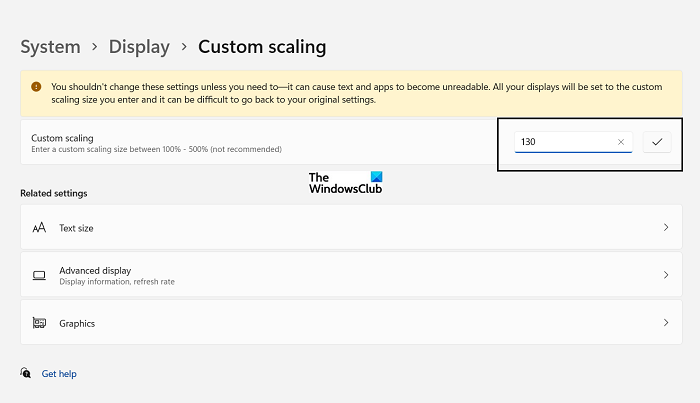Neste artigo, mostraremos como alterar o nível de escala de DPI em seu Windows 11 ou
Os computadores Windows geralmente garantem que o nível de DPI padrão definido seja satisfatório para seu Comercial. Exceto para alguns dispositivos premium selecionados, os DPIs podem chegar a 200, a maioria dos DPIs varia entre 95-110. Esses DPIs têm um fator de escala de 100% e se você quiser extrair cada grama possível de imagens de qualidade do monitor do seu computador, você pode ajustar este nível de escala de DPI para ícones e textos em sua tela parecerem maiores ou menores. Isso é o que discutiremos hoje.
Como ajustar o nível de escala de DPI no Windows 11?
Aqui está uma lista de coisas sobre as quais falaremos.
Como fazer alterar o nível de dimensionamento de DPI em um monitor específicoComo definir um nível de dimensionamento de DPI personalizado em vários monitoresComo alterar o nível de dimensionamento de DPI usando o Editor do Registro
Como alterar o nível de dimensionamento de DPI em um monitor específico no Windows 11
Se você estiver executando uma configuração de vários monitores e quiser que as alterações de escala de DPI se apliquem a um monitor específico, aqui estão as etapas que você precisa seguir:
Pressione Win + I para abrir Configurações Do painel de opções à sua esquerda, clique em Sistema e selecione Exibir Selecione o número de exibição que deseja alterar para refletir e ajuste a escala em Escala e layout. Quando terminar, você pode fechar as Configurações para salvar a alteração.
Como definir um nível de escala de DPI personalizado em múltiplos monitores no Windows 11
Para definir um nível de escala de DPI personalizado em vários monitores:
Abra as configurações do Windows 11 e clique em Syst nas opções à sua esquerda e clique em DisplayNow você tem que decidir se deseja ou não implementar a escala personalizada. Se você optar por fazê-lo, clique em Escala e defina o tamanho da escala personalizada. Certifique-se de que varia entre 100-500% Salve e saia para que a alteração entre em vigor. Se você optar por não ir para o dimensionamento personalizado, selecione Desativar o dimensionamento personalizado e saia. Isso o desconectará e as novas configurações serão arquivadas
Como alterar o nível de escala de DPI usando o Editor do Registro no Windows 11/10
Uma maneira alternativa de registrar uma mudança em sua escala de DPI em monitores é usar o Editor do Registro. Aqui estão as etapas que você precisa seguir:
Pressione a combinação de teclas Win + R para abrir o comando Executar e digite Regedit.exe Cole o seguinte local na barra de endereço no topo HKEY_CURRENT_USER \ Painel de Controle \ Área de Trabalho Aqui, localize um DWORD nomeou LogPixels e clique com o botão direito para modificá-lo. Altere a Base de Hexadecimal para Decimal e na seção Dados do Valor, insira um valor entre 96 e 480. Uma escala de 100% requer que o valor seja 96 e vai até 500%, então você pode alterar o valor em uma base proporcional. Role para baixo um pouco e modifique um valor DWORD chamado Win8DpiScalingEnter 0 na caixa Dados do valor se desejar desativar o dimensionamento personalizado e 1 se desejar ativá-lo.
Agora você pode fechar o Editor do Registro e entre e saia para implementar a mudança.
Como alterar o nível de escala de DPI no Windows 10?
Se você é um usuário do Windows 10 que não é lo oking para atualizar, mas ainda deseja aumentar sua configuração de DPI, você pode fazer isso seguindo as etapas abaixo:
Abra as configurações com o atalho de teclado Win + ISelecione a seção Sistema aqui; Das opções à sua esquerda aqui, selecione Exibir você’Encontrarei um cabeçalho de Escala e Layout aqui, mas a única opção para aumentá-lo é até 125%. Se você deseja habilitar o dimensionamento personalizado, clique em Configurações avançadas de dimensionamento.
Se quiser saber mais sobre como personalizar suas opções de dimensionamento de DPI e como usá-las para corrigir problemas de embaçamento em sua área de trabalho, leia sobre como corrigir problemas de dimensionamento do Windows para Alta-Dispositivos de DPI aqui.
Esperamos que isso tenha respondido satisfatoriamente a todas as suas dúvidas sobre os níveis de escalonamento de DPI no Windows 11 e como você pode alterá-los para sua conveniência.